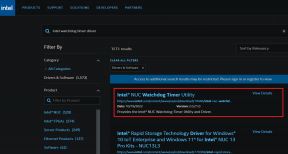המדריך המלא לשימוש בחנות Windows 8
Miscellanea / / November 29, 2021

קונספט של חנות ב Windows 8 הוא משהו חדש מאוד למשתמשי מיקרוסופט ומשתמשים רבים מתקשים להסתדר. לכן היום נדריך אותך דרך כמה עקרונות בסיסיים של השימוש בחנות Windows 8. בואו נתחיל!
חיפוש והתקנה של אפליקציות
כדי להתחיל, בואו ניקח את הדברים הבסיסיים מאוד וזה התקנת אפליקציות מהחנות. כדי להתקין אפליקציה הפעל את חנות Windows 8 ממסך ההתחלה ואפשר לה לאתחל. לאחר אתחול האפליקציה, תוכלו לדפדף בין קטגוריות שונות ולחפש את האפליקציות שתרצו להתקין. כאשר אתה מזהה אפליקציה שכדאי להתקין, לחץ עליה כדי לפתוח את דף התיאור שלה.

דף תיאור האפליקציה מכיל מידע בסיסי על האפליקציה כמו הגודל שלה, דירוג התוכן יחד עם כמה צילומי מסך. כאן, לחץ על כפתור ההתקנה כדי להתחיל בהתקנה. ההתקנה תתחיל ברקע ותקבל הודעה לאחר התקנתה.

לאחר התקנת האפליקציה היא תהיה
מוצמד למסך ההתחלה מהיכן ניתן להשיק אותו. כדי לחפש אפליקציה, אתה יכול להשתמש בחיפוש הגלובלי של Window 8 שיש לנו מכוסה בפירוט כאן.עדכון אפליקציות
בכל פעם שאפליקציה מקבלת עדכון, מונה מוצג בסמל החנות במסך ההתחלה. מונה זה מייצג את מספר האפליקציות הדורשות עדכון. כדי לעדכן את האפליקציות במכשיר שלך הפעל את חנות Windows 8 ולחץ על הודעת העדכון שמוצגת בפינה השמאלית העליונה של המסך.

חנות Windows 8 תפרט את כל האפליקציות הדורשות עדכון ותוכלו פשוט לבחור את כולן וללחוץ על כפתור העדכון. כל האפליקציות שנבחרו יתווספו לתור העדכונים ויעובדו בזו אחר זו.

התקנת אפליקציות המותקנות במכשירים אחרים
אני לא בטוח אם אתה מודע לעובדה אבל אתה יכול להגדיר עד חמישה מכשירים באמצעות חשבון Microsoft יחיד. אז זה אומר שאתה יכול להוריד ולהתקין את האפליקציות המותקנות במכשיר אחד (כולל אלה בתשלום) בכל שאר המכשירים המוגדרים באמצעות אותו חשבון.

כדי להציג ולהתקין את האפליקציה ממכשיר אחר, לחץ על Windows+Z מקש קיצור ולחץ על האפליקציות שלך לַחְצָן. כאן בחר את המכשיר שממנו תרצה לרשום את האפליקציות והתקן אותן אחת אחת. אתה יכול להתקין את האפליקציות שרכשת במכשיר אחר מבלי לשלם שום דבר נוסף.

קניית אפליקציות פרימיום
יש רק כמה דברים טובים זמינים בחינם, לכל השאר יש מאסטר קארד... או אפילו ויזה. אז אם אתה רוצה לרכוש אפליקציה בתשלום, תצטרך לספק את פרטי התשלום שלך ל-Windows Store. בחנות, הקש על Windows+I מקש קיצור לפתיחת הגדרות החנות ובחר החשבון שלך.

כאן תוכל להגדיר את פרטי התשלום שלך ואם תרצה לאמת את עצמך לפני רכישת אפליקציה. מומלץ להשאיר תמיד את האפשרות לבקש סיסמה מופעלת בזמן רכישת האפליקציה.

עכשיו אתה יכול לקנות ולהוריד כל אפליקציות בתשלום מחנות Windows.
סיכום
אז אלה היו פחות או יותר כל היסודות לגבי גישה לחנות Windows 8. אם יש לך שאלות נוספות שאתה רוצה שאענה עליהן, פשוט השאירו תגובה.